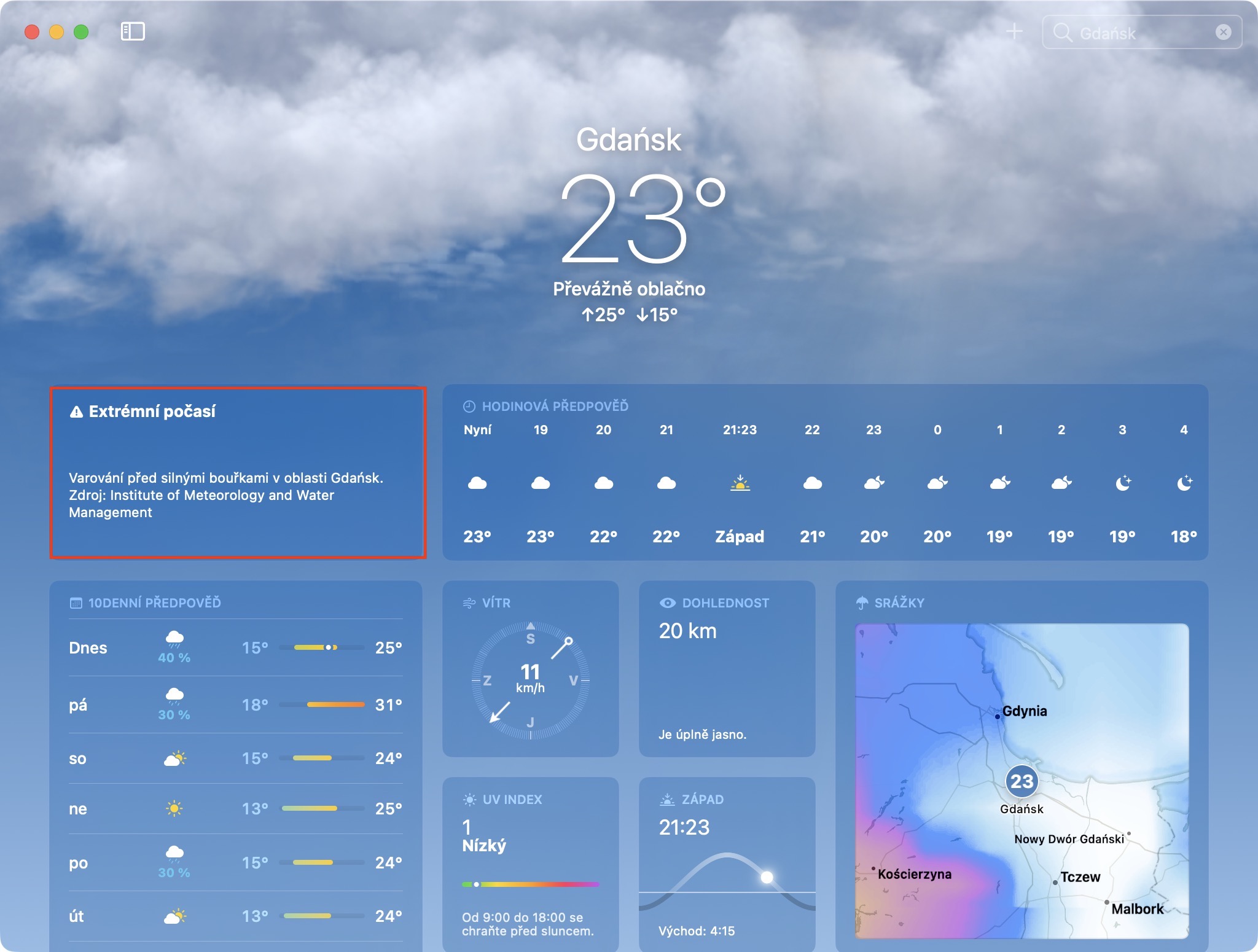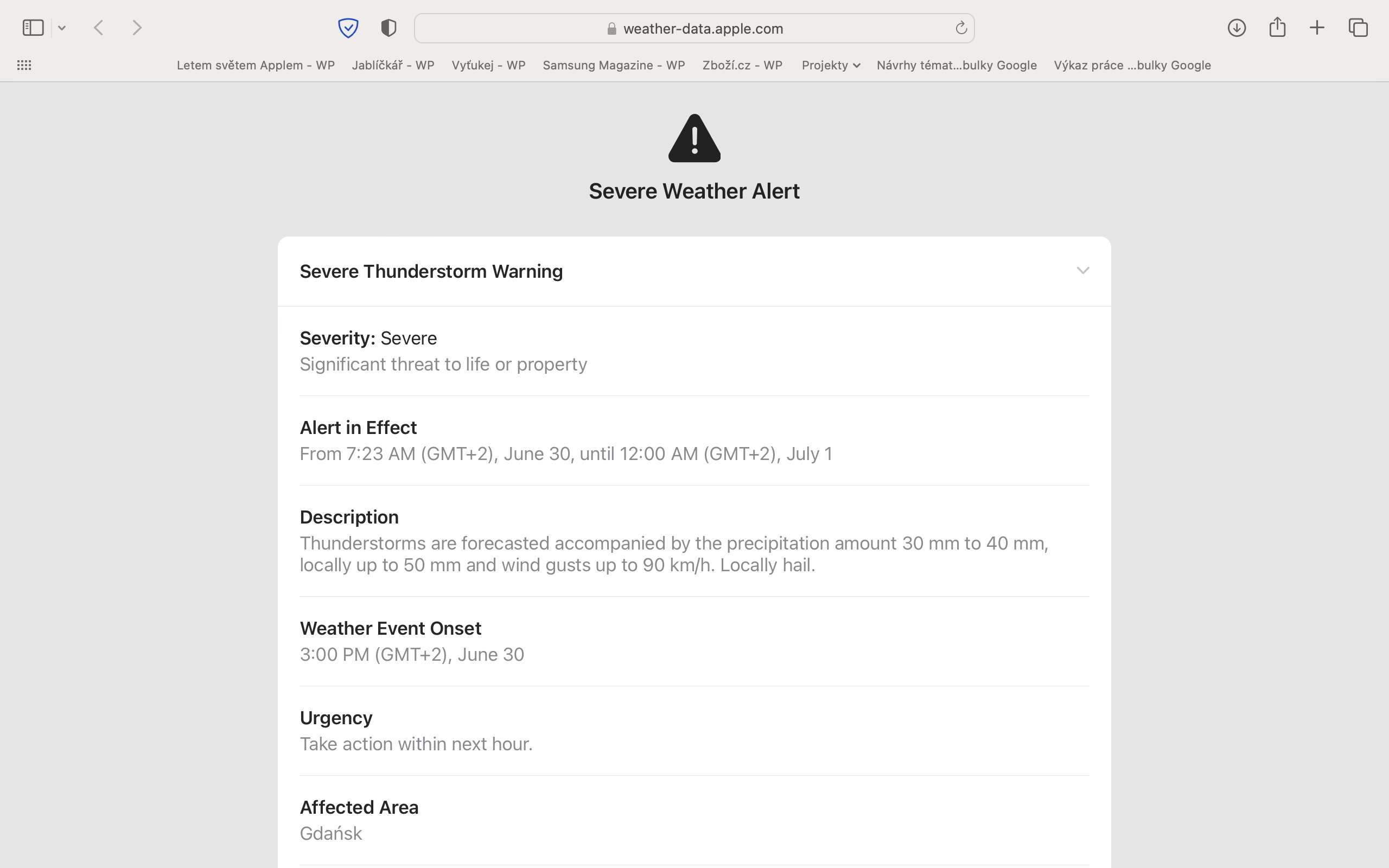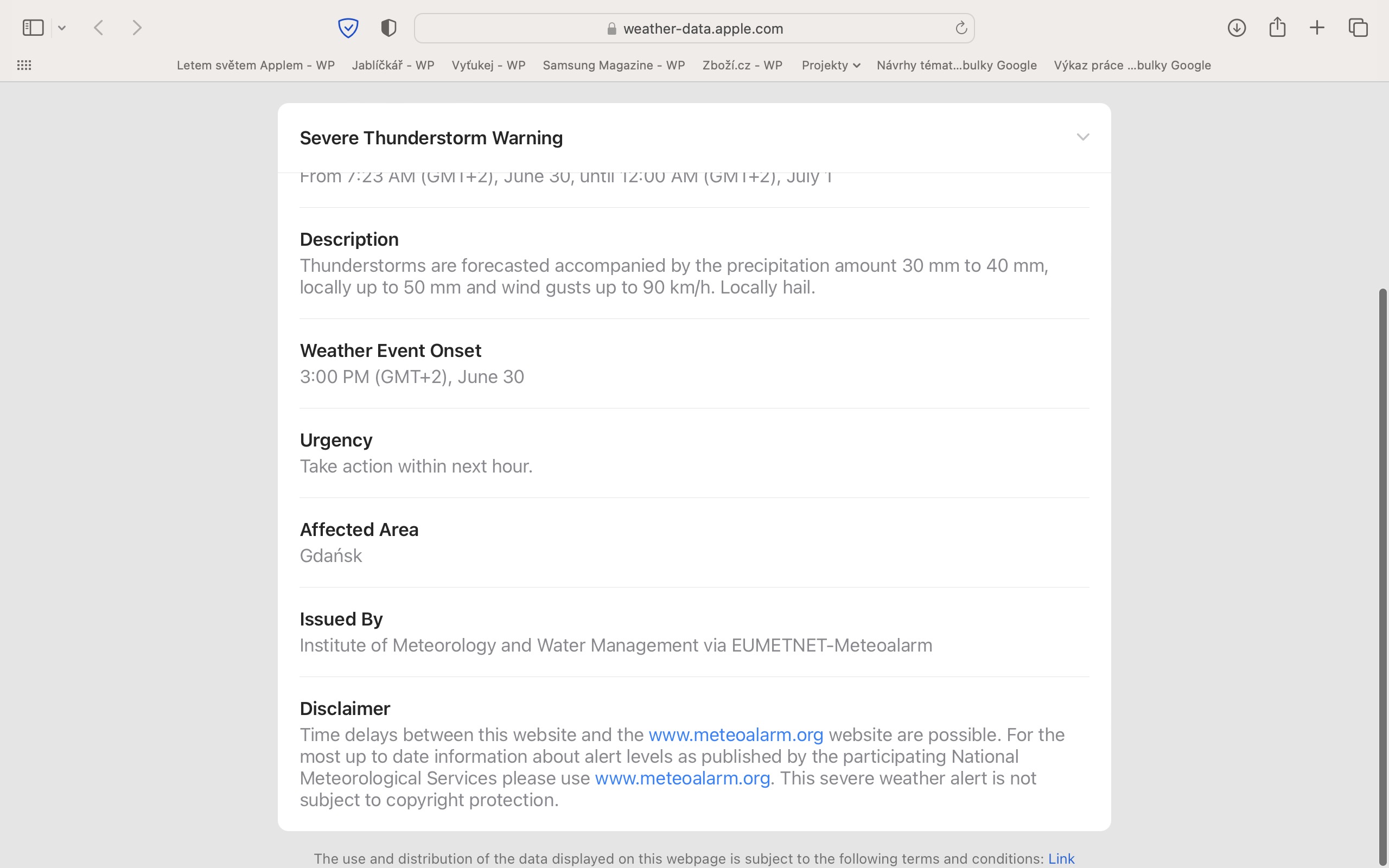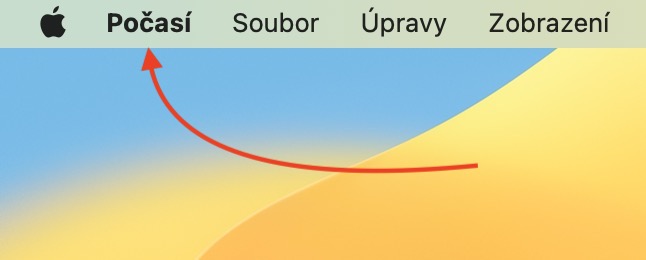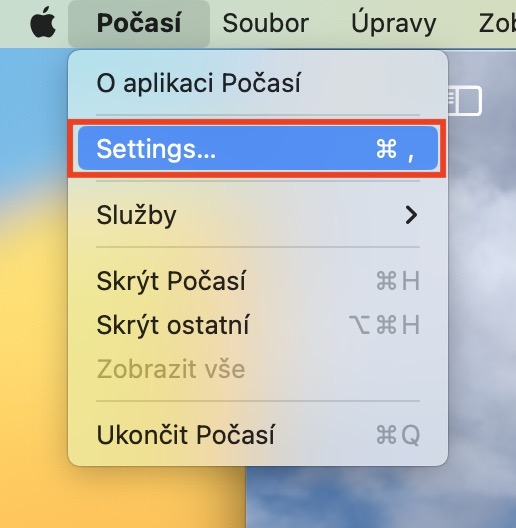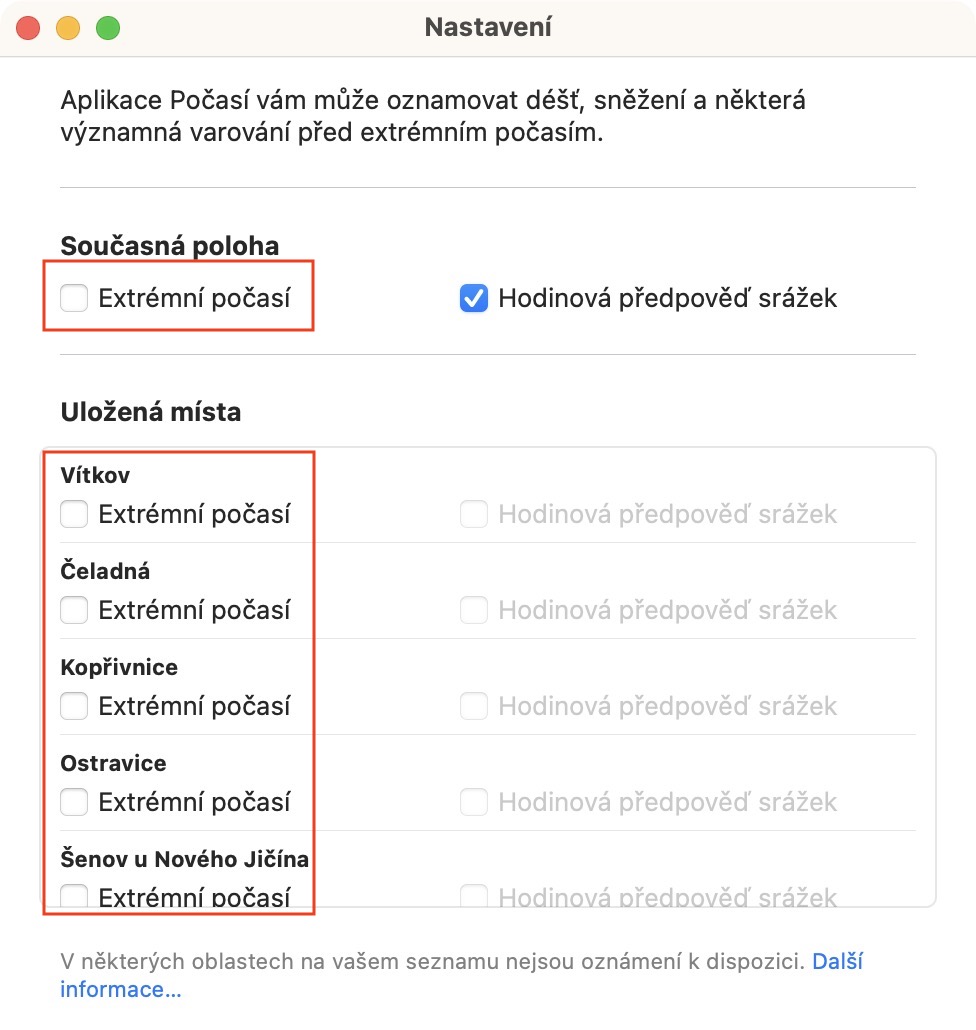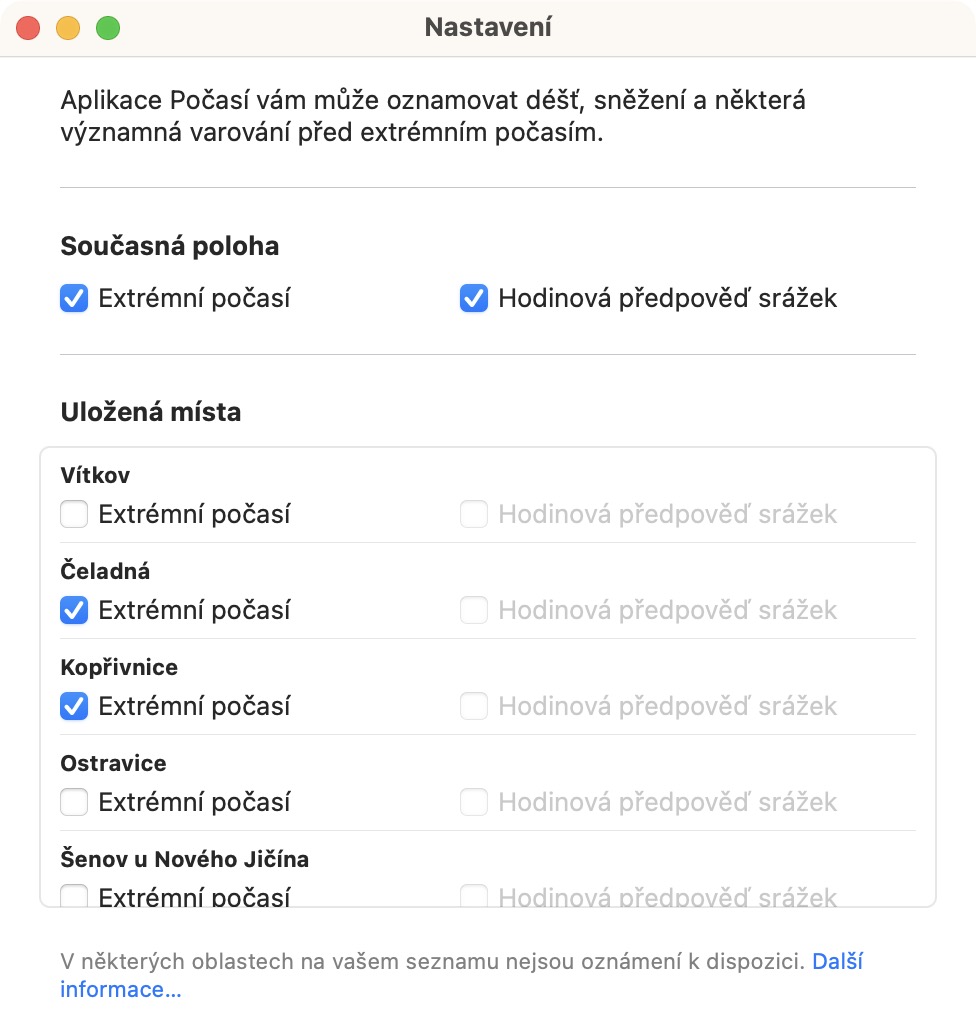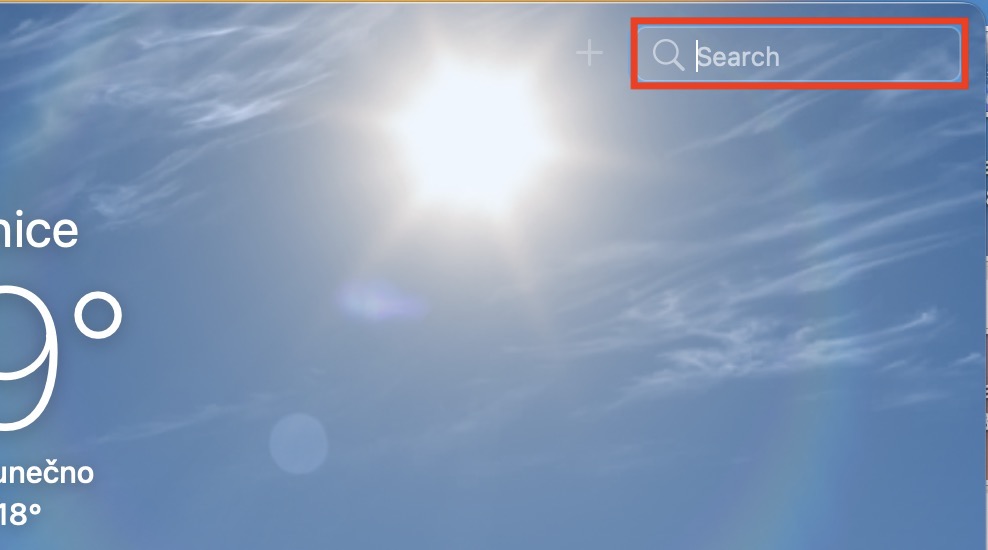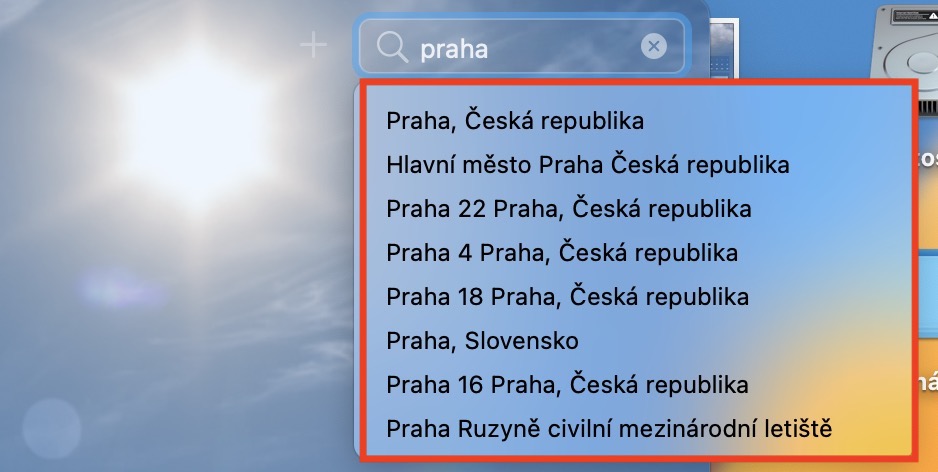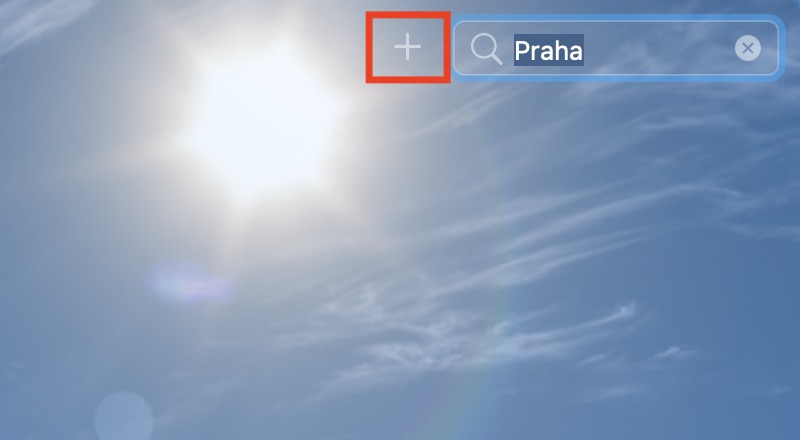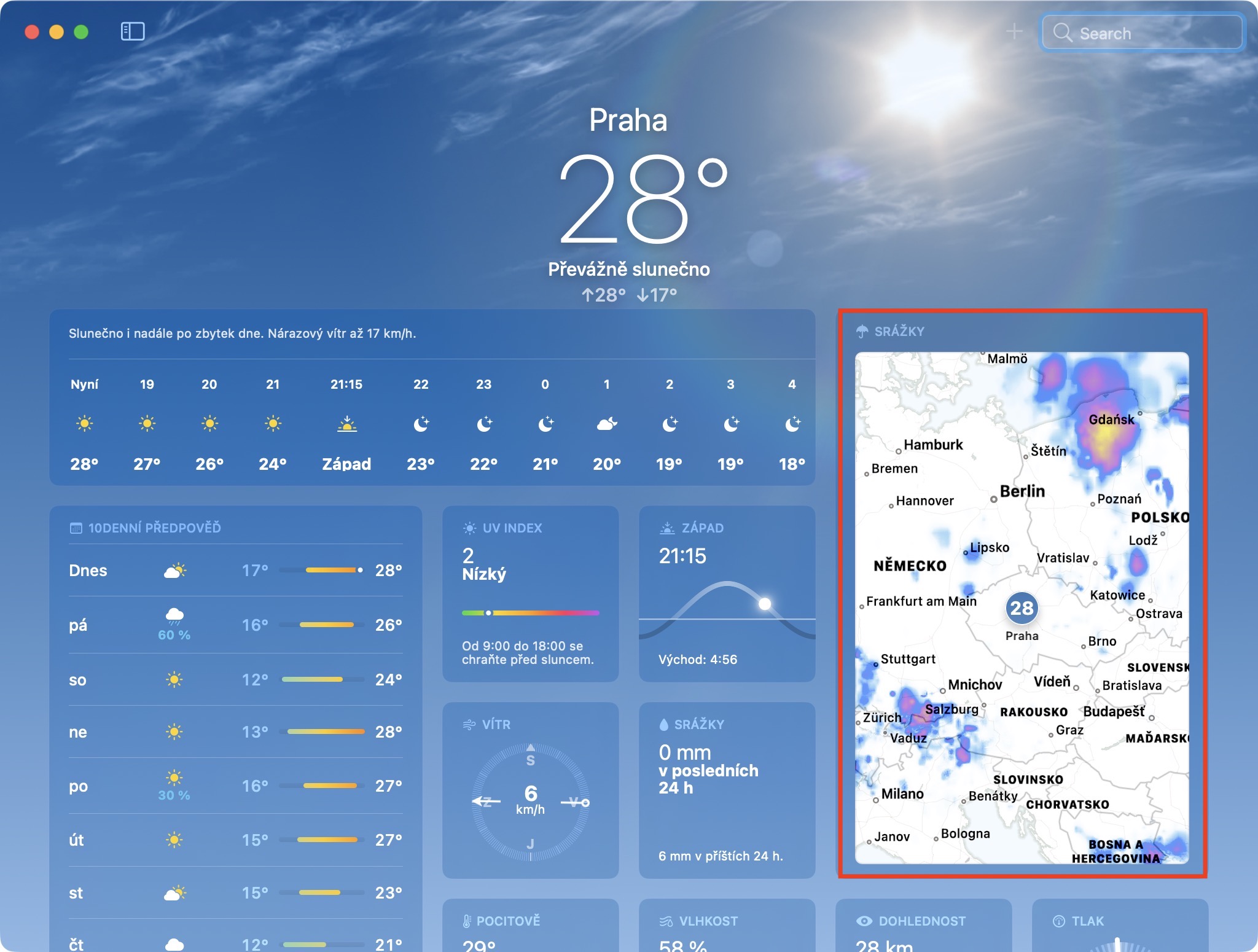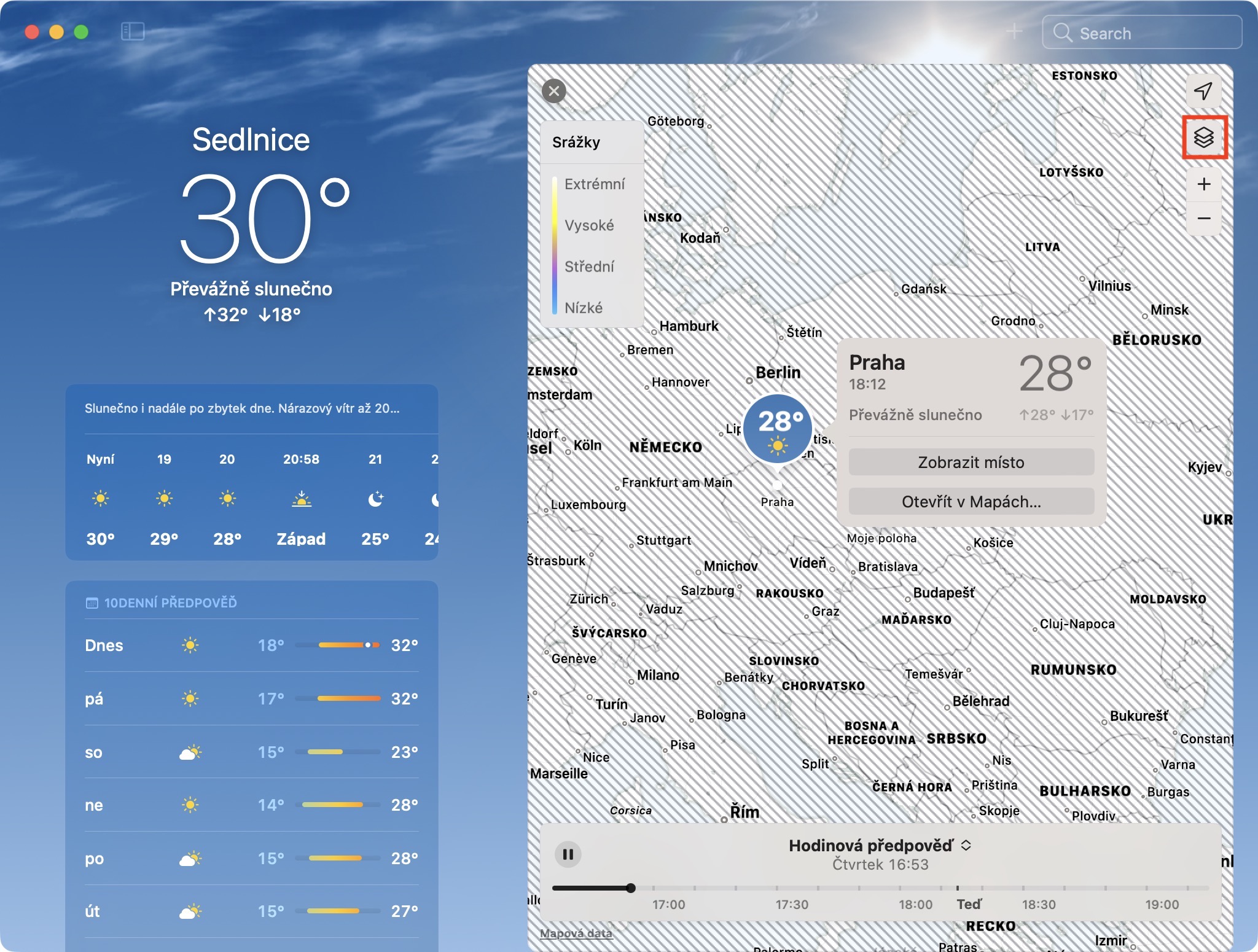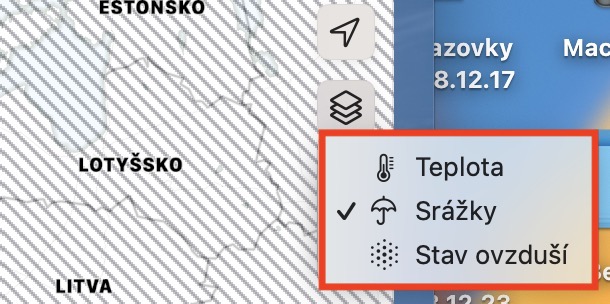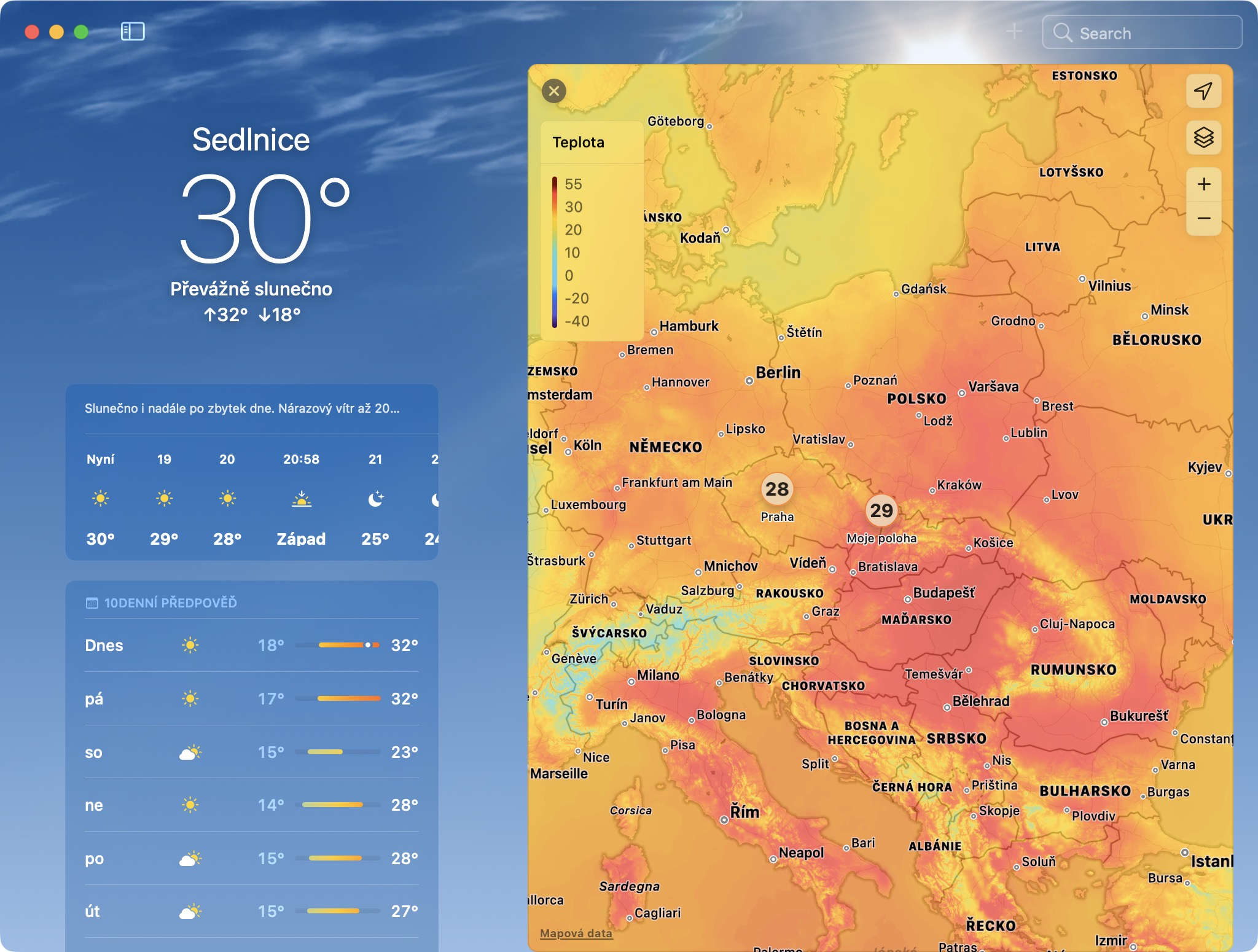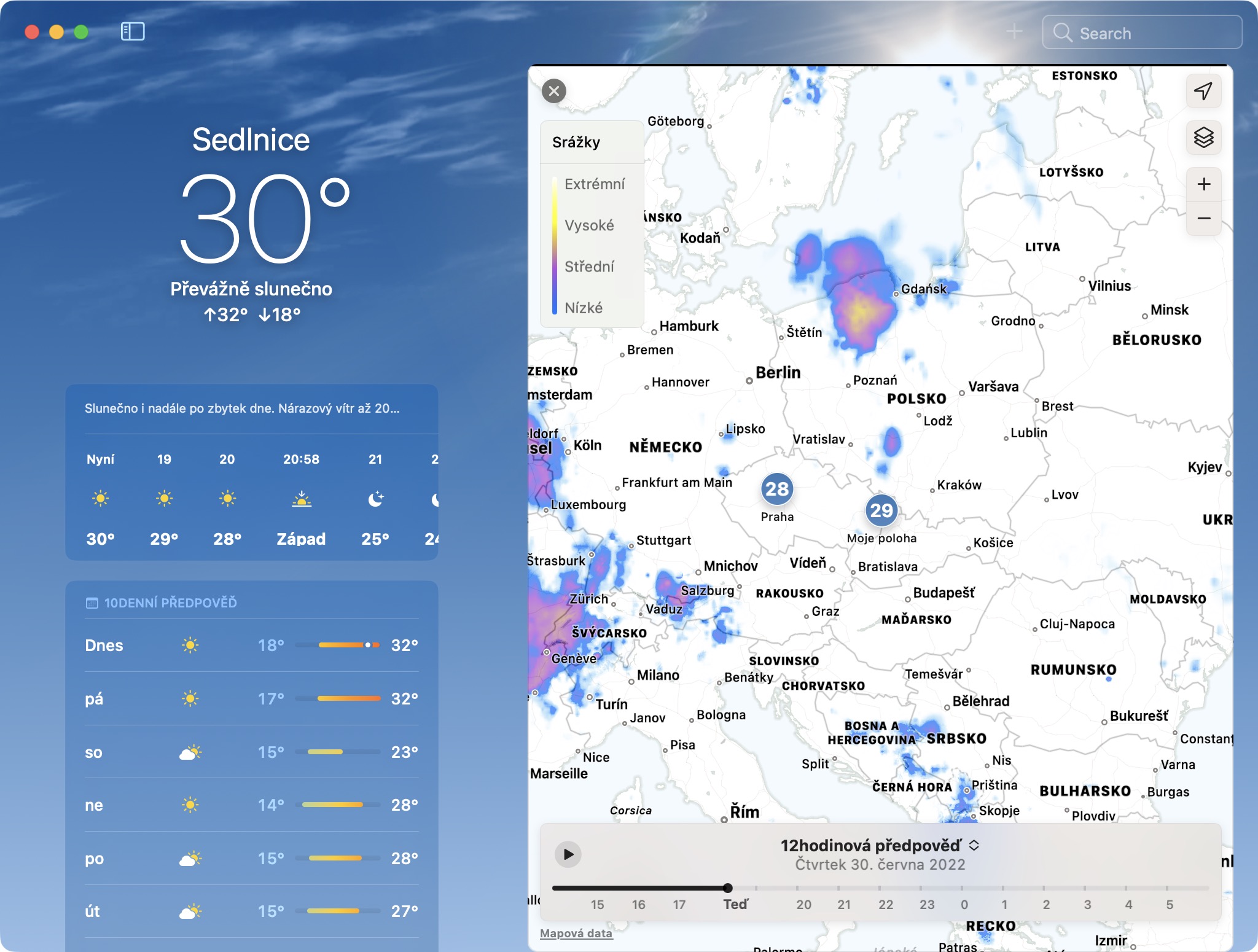Pokud jste pečlivě sledovali letošní konferenci WWDC, popřípadě pokud sledujete náš magazín, tak jistě víte o tom, že jsme se při představení macOS 13 Ventura dočkali oznámení několika skvělých novinek, po kterých uživatelé dlouho volali. Konkrétně jsme se dočkali například přidání aplikací Počasí a Hodiny, což je rozhodně skvělý krok kupředu. Co se Počasí týče, tak v macOS 13 vypadá opravdu skvěle a v tomto článku si v něm ukážeme 5 funkcí, které musíte znát.
Mohlo by vás zajímat
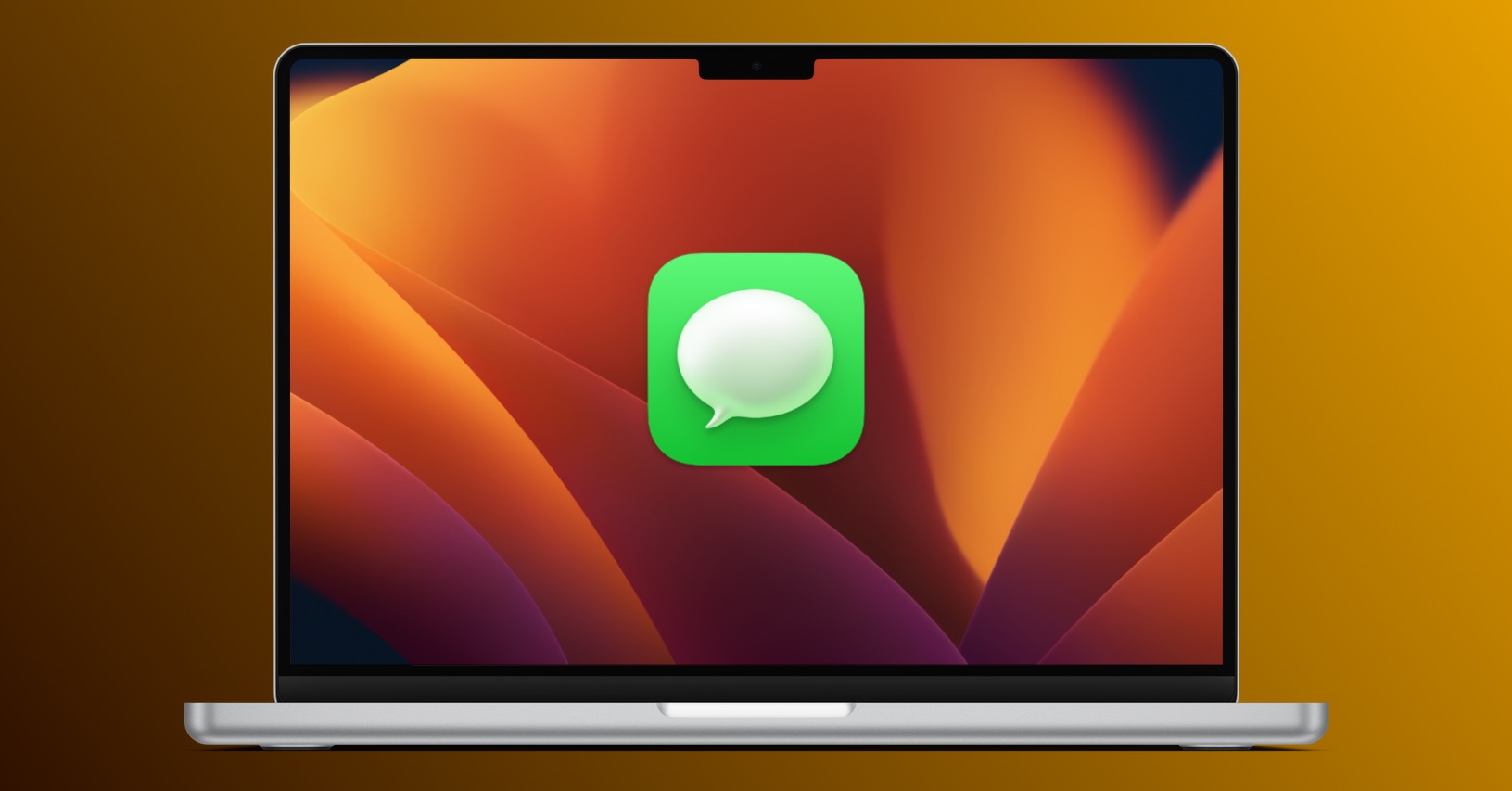
Informace o výstrahách
Součástí aplikace Počasí jsou nově také výstrahy na extrémní počasí, které vás dokáží informovat například o příliš vysokých teplotách, srážkách, bouřkách, požárech apod. Tyto výstrahy se zobrazují, samozřejmě pokud jsou vydány, u každého města, a to v levé horní části. Pokud každopádně na pole s výstrahou klepnete, tak se vám otevře webový prohlížeč, ve kterém si můžete zobrazit veškeré platné výstrahy na konkrétním místě, včetně ostatních informací.
Upozornění na extrémní počasí
Chcete o výstrahách na extrémní počasí vědět jako první? Pokud jste si odpověděli kladně, tak pro vás mám skvělou zprávu. Stejně jako v iOS 16, tak i v macOS 13 Ventura si totiž v Počasí můžete nastavit oznámení na extrémní počasí. Pokud tedy dojde k vydání výstrahy, automaticky vám přijde o této skutečnosti notifikace. Pro nastavení přejděte do Počasí, kde v horní liště rozklikněte záložku Počasí a z menu vyberte Settings… Zde už jen stačí, abyste si aktivovali upozornění na extrémní počasí na současném místě, anebo na uloženém – stačí zaškrtnout Extrémní počasí. Nemáte-li místo uložené stačí se přepnout na další stránku, kde zjistíte, jak na to. Co se týče hodinové předpovědi srážek, tak ta v Česku není k dispozici.
Přidání nového místa do seznamu
Pokud byste chtěli do seznamu uložených míst přidat nějaké místo, tak se nejedná o nic složitého. Stačí, abyste v pravém horním rohu klepnuli do vyhledávacího pole, kde konkrétní místo vyhledejte a klepněte na něj. Jakmile se o něm zobrazí informace, tak nalevo od vyhledávacího pole klepněte na tlačítko +, čímž dojde k přidání do seznamu uložených míst.
Zobrazení seznamu všech míst
Na předchozí stránce jsme se řekli, jakým způsobem lze přidat nové místo do seznamu. Někteří z vás však nyní dost možná neví, kde se vlastně tento seznam uložených míst nachází. Jeho zobrazení, popřípadě skrytí, je velmi jednoduché. Stačí, abyste v levém horním rohu aplikace Počasí klepnuli na ikonu bočního panelu, čímž dojde k zobrazení (skrytí) seznamu s místy. Zde už se mezi jednotlivými místy můžete jednoduše klepnutím přesouvat.
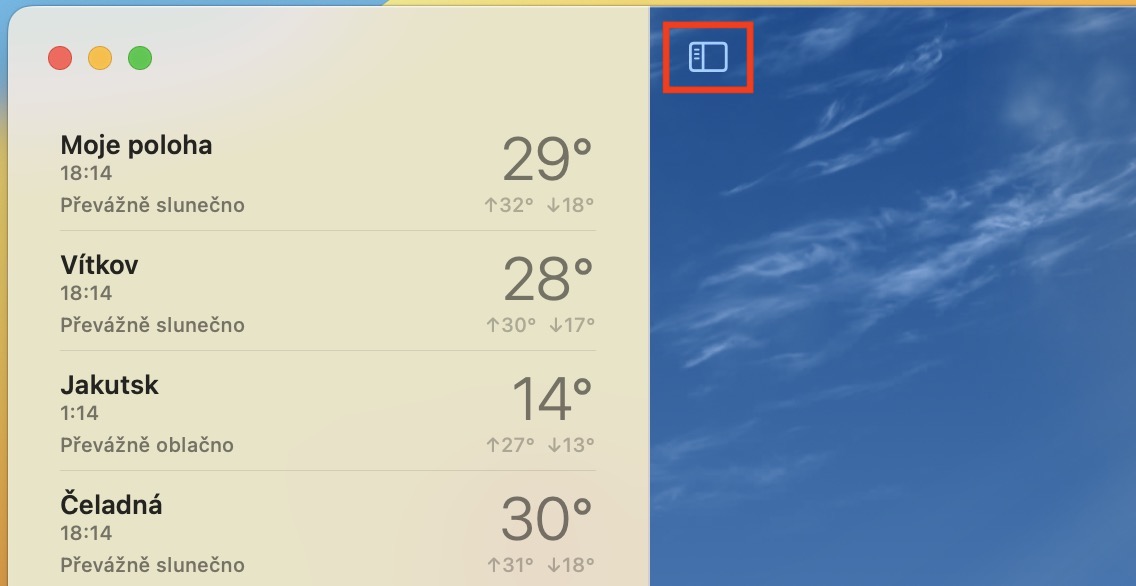
Mapa se srážkami, teplotou a stavem ovzduší
Součástí Počasí je u každého místa opravdu mnoho různých informací, včetně teploty, větru, kvality ovzduší, UV indexu, dohlednosti, východu a západu slunce apod. Kromě toho si však můžete zobrazit také mapy se srážkami, teplotou a stavem ovzduší. Stačí, abyste na konkrétním místě klepnuli na sekci s mapou. Tímto se ocitnete v rozhraní, kde už je možné klepnutím na ikonu vrstvy vpravo nahoře styl mapy změnit. Nutno ale zmínit, že mapa se stavem kvality ovzduší bohužel není v Česku k dispozici.